아이폰 소프트웨어가 iOS16으로 업데이트되었습니다. 잠금화면 설정은 물론이고 많은 부분에서 혁신이라고 할 수 있는 변화가 있었는데요. 오늘은 틱톡에서도 연일 화제인 기묘한 이야기(Stranger Things)로 잠금화면을 설정하는 방법에 대해 정리를 해 보려고 합니다.
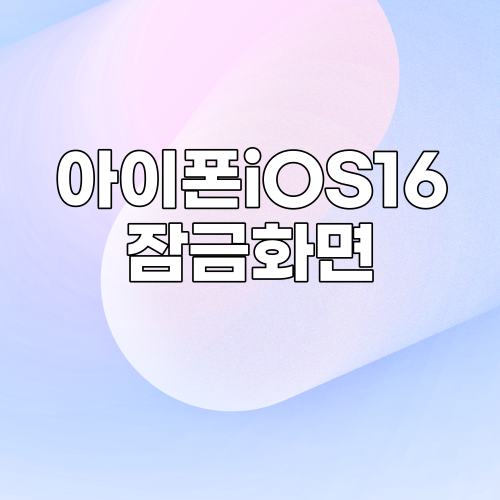
목차
기묘한이야기 잠금화면 설정 미리 보기
아이폰 iOS16으로 소프트웨어를 업데이트한 이후에 넷플릭스의 유명 드라마 시리즈인 기묘한 이야기(Stranger Things)로 잠금화면을 바꾸면 어떤 느낌일까요? 단순히 잠금화면 이미지를 변경할 수도 있지만, 조금은 색다르게 변화를 줘 보기로 했습니다.

배경화면을 탭할 때마다 배경화면의 이미지가 바뀌도록 설정을 해 둔 것인데요. 넷플릭스의 기묘한이야기 같은 경우에는 현실세계와 뒤집힌 세계가 존재해서 아이폰 iOS16 업데이트 이후에 제공되는 기능을 사용하면 위와 같이 설정이 가능합니다. 잠금화면의 설정 방법은 아래에서 상세히 살펴보도록 하겠습니다.
아이폰 iOS16 잠금화면 설정 튜토리얼
우선 해당 설정을 하기 위해서는 아이폰 소프트웨어 버전이 iOS16이어야 합니다. 현재 사용하고 있는 소프트웨어 버전은 설정 > 일반 > 소프트웨어 업데이트 페이지에서 확인할 수 있습니다. 베타(Beta) 버전으로만 공개되었던 iOS16으로 현재 업데이트가 가능한 상태이니 소프트웨어 업데이트 전인 분들은 먼저 업데이트 후 포스팅을 확인해 주시기 바랍니다.
1) 아이폰 잠금화면 설정 화면 들어가기

아이폰 iOS16으로 소프트웨어를 업데이트한 이후에 잠금화면을 3초 이상 누르고 있으면 잠금화면 설정을 할 수 있는 페이지로 이동합니다. 화면을 우측으로 넘기면 새로운 잠금화면을 설정할 수 있는 화면이 보입니다. 가운데에 있는 파란색 추가 버튼을 클릭하여 새로운 잠금화면을 설정해 주시기 바랍니다.
2) 사진 셔플 클릭하기

잠금화면을 탭할 때마다 이미지가 변경되게 하기 위해서는 사진 셔플 기능을 사용해야 합니다. 상단에서 두 번째에 위치해 있는 사진 셔플 기능을 클릭하고 저장한 잠금화면 이미지 두 가지를 선택해 주시기 바랍니다.
3) 잠금화면 세부 설정하기


2단계까지 설정한 이후에 바로 잠금화면을 저장하면 무작위로 화면 사진이 변경됩니다. 탭할 때마다 잠금화면이 변경되게 하기 위해서는 추가 설정을 해 주어야 합니다. 우측 하단에 보면 더보기(...) 아이콘이 있습니다. 해당 아이콘을 클릭하시고 주기를 '탭할 때'로 변경해 주시기 바랍니다. 3단계까지 설정을 마치고 저장을 하면 처음에 보았던 것처럼 화면을 탭할 때마다 이미지가 변경됩니다.
오늘은 이렇게 아이폰 iOS16 업데이트의 주요한 기능인 잠금화면을 설정하는 방법에 대해 정리를 해 보았습니다. 본 포스팅에서 소개해 드린 것처럼 잠금화면을 특색 있게 변경할 수도 있고, 시간 표시 폰트를 바꾸거나 위젯을 추가할 수도 있으니 자신에게 최적화된 잠금화면을 설정해 보시기 바랍니다.